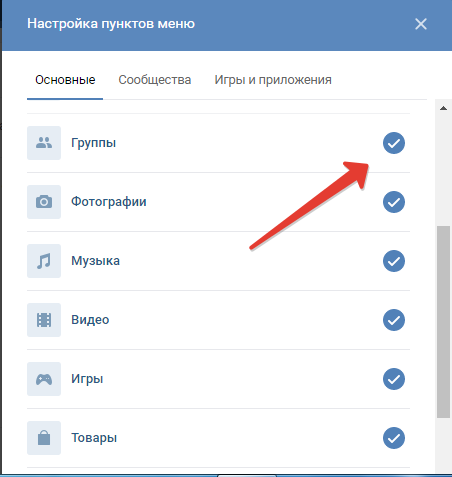Как восстановить переписку в ватсапе после смены телефона без резервной копии
Как восстановить переписку в Ватсапе если нет резервной копии
Мессенджеры вошли в наш быт уже очень давно, но именно в период пандемии они стали как никогда популярны. В момент, когда социальная активность сводилась только к онлайн общению, люди всех возрастов перешли в Viber, Telegram и WhatsApp. Нередко возникают случаи, когда из-за большого количество чатов, какие-то сообщения случайно удаляются. А это может быть важный рабочий чат или личная переписка, которую очень хочется сохранить. Сегодня мы постараемся рассказать вам о том, как восстановить переписку в Ватсапе, если нет резервной копии. Рассматривать будем на примере пользователей Андроидов.
- Часть 1. Зачем восстановить переписку в Ватсапе
- Часть 2. Восстановить переписку Ватсап без резервной копии: реально ли
- Часть 3. Как восстановить переписку в ватсапе если нет резервной копии
- Часть 4: Как создать резервную копию переписок в WhatsApp
Часть 1. Зачем восстановить переписку в Ватсапе
Когда может понадобиться помощь с восстановлением данных?
- Удаленная переписка имеет важное значение, содержит ценные сведения;
- Переписка удалена собеседником без вашего согласия;
- Сообщения исчезли из-за перепрошивки телефона;
- Старый телефон был утерян, а вы приобрели новый и хотите восстановить данные.
Такие случаи кажутся безнадежными, на первый взгляд, но это не так: восстановить переписку в Ватсапе реально.
Часть 2. Восстановить переписку Ватсап без резервной копии: реально ли
Такой случай считается практически безнадежным: восстановить удаленные сообщения вряд ли получится. Но из любого правила всегда есть исключение.
Единственное, что вам под силу, это попросить второго участника переписки отправить вам ее. Да-да, весь чат можно отправить вам на телефон. Это делается внутри самого приложения без дополнительных инструментов. Как переслать сообщения?
- 1. Выбираем сообщение и нажимаем на него, удерживая. Оно должно «выделиться», включится режим выбора сообщений. В этом случае можно выбрать сколько угодно сообщений, которые имеют ценность.
2. Затем в правом верхнем углу появится «стрелка вправо», которая открывает список контактов. Из него ваш собеседник и выберет ваш номер.
- Открыть меню настроек;
- Перейти по следующей цепочке: чаты-история чатов-экспорт чатов;
Выбрать чат, и указать способ отправки.
Этот способ поможет вам вернуть переписку в ватсапе, если удаление было через функцию «Удалить у себя». Если же удалено было у обеих сторон, то шанса на то, чтобы восстановить сообщения нет. Можно переслать и весь чат. Для этого нужно:
Если же удалено было у обеих сторон, то шанса на то, чтобы восстановить сообщения нет. Можно переслать и весь чат. Для этого нужно:
Часть 3. Как восстановить переписку в Ватсапе если нет резервной копии
Как восстановить переписку в Ватсап, если не было резервной копии, и собеседник также не может отправить вам сообщения? На самом деле, есть проверенный метод, который не задействует резервное копирование, а подразумевает использование сторонней утилиты. Речь о Tenorshare UltData WhatsApp Recovery.
Это современная и надежная программа, которая помогает быстро и качественно восстановить сообщения в мессенджере WhatsApp. Основное ее преимущество – это легкость в использовании. Разработчики позаботились обо всех владельцах устройств. UltData WhatsApp Recovery совместима с тысячами девайсов Android/iOS: планшеты, телефоны компании Самсунг, Ксяоми, Хуавей, Оппо, Моторола и т. д. Мы разработали подробную инструкцию.
д. Мы разработали подробную инструкцию.
- Скачать Tenorshare UltData WhatsApp Recovery и установить ее на ваш компьютер.
По окончании установки на рабочем столе появится активное окно со всеми функциями, которые она предлагает. Нас, в данном случае, интересует кнопка «Восстановить данные WhatsApp».
Подключите ваше устройство при помощи кабеля к ПК.
Программа запросит специальную настройку для синхронизации с устройством. Это займет немного времени.
Утилита обнаружила ваше устройство. Теперь можно перейти на следующий экран. Для этого нажмите клавишу «Начать», которая запустит поиск удаленных данных Ватсап на вашем устройстве.
Потом зайдите в свой аккаунт. Если это уже сделано, нажимайте «Да, я хочу продолжить». После того как вопрос с резервным копированием будет решен, Tenorshare UltData for Android запустит сканирование для обнаружения данных на вашем смартфоне.
По завершении операции, на экране появятся все найденные данные, включая удаленные чаты и сообщения.
 Выберите, что бы вы хотели вернуть, после чего нажмите клавишу «Восстановить».
Выберите, что бы вы хотели вернуть, после чего нажмите клавишу «Восстановить».Операция успешно завершена, если на экране появится вот такой значок.
Часть 4. Как создать резервную копию переписок в WhatsApp
О том, как восстановить переписку в ватсап если не было резервной копии, мы вам рассказали. Но для того чтобы таких ситуаций не возникало, мы рекомендуем делать регулярные копии внутри самой программы.
Это очень просто и занимает буквально пару минут, зато в будущем избавит от нескольких часов попыток вернуть утерянные данные.
Вариант 1: Делать резервную копию на Whatsapp
- Открыть настройки приложения;
- Выбрать пункт «Чаты»;
Нажимаем на клавишу «Резервная копия чатов». После этого ватсап спросит вас, как часто вы бы хотели их делать. Выбирайте тот промежуток времени, через который вам будет удобнее. В идеале, делать это нужно ежедневно. Особенно если у вас много рабочих переписок.
При создании копий WhatsApp предложит выбрать способ связи, при котором он будет создавать резервные копии: Wi-Fi или сотовая связь. Если у вас нет постоянного доступа к беспроводному интернету, тогда рекомендуем вам выбрать второй способ.
Если у вас нет постоянного доступа к беспроводному интернету, тогда рекомендуем вам выбрать второй способ.
Вариант 2: Делать резервную копию на Google Диск
Есть еще один надежный способ создания бэкапов, чтобы не пришлось искать ответ на вопрос: «Как вернуть переписку в ватсапе». Речь о создании резервной копии с сохранением на Гугл Диске.
Не стоит переживать о том, что копии переписок из ватсапа израсходуют всю память на Google Диске: они вообще ее не затрагивают. Что еще нужно знать об этой функции?
- все копии будут привязаны к тому аккаунту в Google, который использовался в момент создания копий;
- если копии не обновлялись больше года, то они будут автоматически удалены;
- первая процедура бэкапа может занять какое-то время, последующие выполняются быстрее;
- каждый раз, когда вы будете запускать резервное копирование и использовать тот же аккаунт, старая копия будет заменяться, и ее восстановление станет невозможным.
Заключение
Мы постарались подробно рассказать вам о том, как восстановить переписку ватсап, если произошло случайное удаление или телефон был утерян. Как вы могли понять, сделать это без резервной копии можно, только если ваш собеседник предусмотрительно сохранил ваш диалог и готов им поделиться. Если же сообщения стерты на обоих устройствах, рекомендуем воспользоваться программой Tenorshare UltData WhatsApp Recovery. Ее можно использовать как на сматрфоне, так и на планшете. Она поддерживает тысячи различных моделей и несколько версий операционной системы. С ее помощью вы узнаете, как восстановить переписку в Ватсапе без резервной копии всего за пару кликов. Простая и надежная, она спасет ваши данные и вернет ценные сообщения.
Как вы могли понять, сделать это без резервной копии можно, только если ваш собеседник предусмотрительно сохранил ваш диалог и готов им поделиться. Если же сообщения стерты на обоих устройствах, рекомендуем воспользоваться программой Tenorshare UltData WhatsApp Recovery. Ее можно использовать как на сматрфоне, так и на планшете. Она поддерживает тысячи различных моделей и несколько версий операционной системы. С ее помощью вы узнаете, как восстановить переписку в Ватсапе без резервной копии всего за пару кликов. Простая и надежная, она спасет ваши данные и вернет ценные сообщения.
Как восстановить переписку Ватсап без резервной копии: можно ли? полезные советы
Обычные сообщения на телефоне, которые в пакетах предлагают многие сотовые операторы постепенно замещаются удобными мессенджерами для общения. И в первой их тройке Whatsapp, но и здесь не обходится без проблем. Порой требуется выполнять определенные действия, чтобы все заработала в прежнем функционале. О том, как восстановить переписку Ватсап без резервной копии, насколько будет сложным этот процесс, и в каких ситуациях это может потребоваться.
Можно ли восстановить переписку Ватсап без резервной копии
Сообщения в чатах мессенджера могут храниться длительное время, при этом по умолчанию, если не установлено иных настроек, будут создаваться резервные копии. Но есть несколько наиболее частых ситуаций, когда удаляется переписка из Whatsapp:
- Пользователь поменял телефон. В этом случае требуется по-новой установить мессенджер, и переписка может пропасть.
- Случайно удалили из-за неудобства тачскиров.
- Перепрошили телефон, данные будут потеряны без возможности восстановления.
В большинстве ситуаций восстановить данные возможно. Для этого используются различные способы:
- Сторонние приложения.
- Резервное копирование.
- С использованием Backup из Google Drive.
Резервные копии – то, безусловно, спасение в случае утраты данных при переустановке приложения, или переезде его на новый смартфон. Бэкапы создаются автоматически, это происходит по расписанию и ежедневно.
Обратите внимание! Самый простой способ восстановить данные – переустановить приложение, и воспользоваться кнопкой резервного копирования из переписки Google Drive, либо импортом истории из локальных копий.
Как восстановить Whatsapp без резервной копии
Когда вы запускаете впервые свой мессенджер, при установке Ватсап сразу предлагает настроить резервное копирование в облако Google Drive. Так что это наиболее очевидный способ восстановления данных. Файлы сохраняться в облаке, и позже их можно оттуда подтянуть.
Но если не удается получить резервную копию, то этому обязательно есть причины. Такое может произойти, если:
- Вы совершили в ход в другой аккаунт Google.
- Номер телефона, который использовался для создания копий сейчас у вас другой.
- Повреждена история чата, или карта памяти
- На диске, или в вашем смартфоне просто нет резервной копии.
Если возникли проблемы с резервной копией, их следует решить. Иначе вам не удастся восстановить Ватсап. Для начала убедитесь, что ваш аккаунт добавлен в телефон, и на нем установлены сервисы Гугл. Далее действует, исходя из ситуации:
Иначе вам не удастся восстановить Ватсап. Для начала убедитесь, что ваш аккаунт добавлен в телефон, и на нем установлены сервисы Гугл. Далее действует, исходя из ситуации:
- Проверьте количество трафика для использования сервисов Google Play, и Ватсап, когда делается попытка провести операцию через мобильный интернет.
- Переключитесь на Wi-Fi, если не получается выполнить восстановления через мобильную сеть.
[Решено] Как восстановить удаленные сообщения WhatsApp без резервной копии
Запрос: «Я удалял некоторые сообщения из одного чата, но по ошибке я нажал опцию «Удалить чат» вместо «Очистить сообщения». Я забыл сделать резервную копию сообщений раньше, чтобы все они, включая важные тексты, исчезли. Могу ли я восстановить сообщения WhatsApp без резервной копии ?»
Действительно, есть инструменты и шаги, которые нужно выполнить, чтобы справиться с Восстановление чата WhatsApp без резервной копии.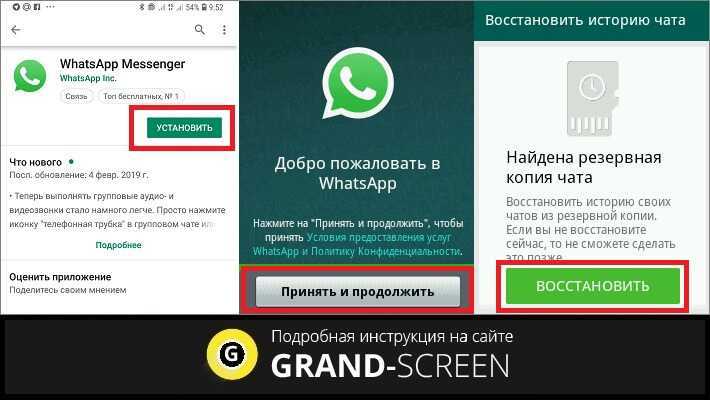 Давайте подробно обсудим эти параметры в этом руководстве.
Давайте подробно обсудим эти параметры в этом руководстве.
Часть 1: Восстановление удаленных сообщений WhatsApp на Android без резервного копирования
В контексте , как восстановить удаленные сообщения WhatsApp без резервного копирования на Android, существует распространенное мнение, что сделать это невозможно. К счастью, это не так. Вы можете использовать программное обеспечение для восстановления WhatsApp и локальное резервное копирование, чтобы восстановить все удаленные сообщения из ваших чатов.
Одним из высококачественных программ, позволяющих это сделать, является MobileTrans — комплексная платформа, предлагающая множество преимуществ, включая восстановление данных WhatsApp. Помните, что вы можете вернуть их, восстановив резервные копии файлов.
В настоящее время преимущества восстановления данных WhatsApp доступны пользователям устройств Android. Пользователи могут восстановить чат WhatsApp без резервного копирования с нулевой потерей данных или ограничениями на тип данных, которые они могут восстановить. Другими словами, вы можете вернуть удаленные сообщения из чатов несколькими щелчками мыши, включая удаленные медиафайлы.
Другими словами, вы можете вернуть удаленные сообщения из чатов несколькими щелчками мыши, включая удаленные медиафайлы.
Wondershare MobileTrans
- • Поддерживает восстановление удаленных сообщений, фотографий, видео и даже наклеек на Android.
- • Он может передавать данные WhatsApp между 6000+ телефонов.
- • Позволяет экспортировать сообщения WhatsApp в файлы PDF или HTML.
- • Бесплатное резервное копирование данных WhatsApp на компьютер.
- • Ожидайте нулевой потери данных.
Попробуйте бесплатно Попробуйте бесплатно
4 085 556 человек скачали его
4.5/5 Отлично
Как использовать MobileTrans для восстановления сообщений WhatsApp без резервного копирования?
Шаг 1: Запустите MobileTrans на своем компьютере и выберите «Резервное копирование и восстановление» > «Восстановление удаленных данных WhatsApp».
Шаг 2 : подключите Android к компьютеру, откройте приложение WhatsApp и работайте на Android-устройстве, следуя инструкциям на экране.
Шаг 3 : Разрешите установку WhatsApp на свой смартфон.
Шаг 4: Разрешите доступ к установленному приложению WhatsApp для доступных файлов, мультимедиа и фотографий.
Шаг 5 : Войдите в свою учетную запись WhatsApp и восстановите все файлы резервных копий на устройстве. Нажмите "Далее.
Шаг 6: Программа находит все удаленные сообщения. Выберите те, которые вы хотите восстановить, и нажмите кнопку «Восстановить на устройство».
Вердикт редактора : С точки зрения удобства использования и бесперебойной работы функции восстановления сообщений WhatsApp, MobileTrans является достойным выбором. Вы можете использовать его для получения многих типов данных, даже из чатов, которые уходят корнями в прошлое — попробуйте хотя бы раз.
Вы можете использовать его для получения многих типов данных, даже из чатов, которые уходят корнями в прошлое — попробуйте хотя бы раз.
Часть 2. Восстановление удаленных сообщений WhatsApp без резервного копирования бесплатно
WhatsApp автоматически создает резервные копии на вашем телефоне Android, если вы не активируете резервное копирование WhatsApp на Google Диск.
Как правило, данные доступны в разделе SD-карта/WhatsApp/Базы данных на телефонах Android, поскольку большинство пользователей используют внешнюю SD-карту в качестве основного места хранения. В противном случае он сохраняется в раздел основного хранилища, т. е. во внутреннюю память. Помните, что локальная резервная копия удаленных сообщений будет храниться только в течение семи дней, поэтому используйте эту тактику в течение этого времени.
Как восстановить сообщения WhatsApp через локальную резервную копию?
Шаг 1: Выберите файл резервной копии, который вы хотите восстановить, и переименуйте его с msgstore-ГГГГ-ММ-ДД. 1.db.crypt14 на msgstore.db.crypt14.
1.db.crypt14 на msgstore.db.crypt14.
Шаг 2 : Удалите приложение WhatsApp с телефона.
Шаг 3 : Перейдите в магазин Google Play и загрузите новую версию приложения.
Шаг 4 : Затем откройте установленное приложение. Добавьте свои данные, такие как номер телефона и имя.
Шаг 5 : Во время установки на следующем экране вы увидите запрос, хотите ли вы восстановить резервные копии чатов с вашего телефона. Нажмите кнопку «Восстановить» для подтверждения — начнется процесс восстановления.
Шаг 6 : После полного завершения последовательности следуйте инструкциям на экране, чтобы завершить полный процесс установки. Все сохраненные сообщения и мультимедиа будут видны в ваших чатах.
Часть 3: восстановление чата WhatsApp без резервной копии на iPhone
Как и в версии для Android, пользователи могут восстанавливать удаленные сообщения WhatsApp без резервного копирования на устройствах iOS. Для этого необходим надежный сторонний инструмент восстановления для извлечения удаленных сообщений из чатов WhatsApp, поскольку он не позволяет создавать локальные резервные копии. На этой ноте стоит упомянуть Enigma Recovery.
Для этого необходим надежный сторонний инструмент восстановления для извлечения удаленных сообщений из чатов WhatsApp, поскольку он не позволяет создавать локальные резервные копии. На этой ноте стоит упомянуть Enigma Recovery.
Это приложение полезно для быстрого восстановления многих типов данных с устройств iPhone и iPad после их подключения к компьютеру. Само программное обеспечение доступно через Mac/Windows через любой браузер. Он может восстанавливать данные из файлов резервных копий iCloud, а также непосредственно из WhatsApp.
Как восстановить удаленные сообщения WhatsApp через Enigma Recovery?
Шаг 1 : Загрузите и установите инструмент восстановления Enigma на свой компьютер.
Шаг 2 : Запустите программу и нажмите «Восстановить с моего устройства iOS». Появится страница подключения устройства. Используйте USB-кабель iPhone для подключения телефона к ПК.
Шаг 3 : Программа тщательно проанализирует устройство. Когда появится список типов данных, нажмите WhatsApp. Затем нажмите кнопку «Начать сканирование» внизу.
Когда появится список типов данных, нажмите WhatsApp. Затем нажмите кнопку «Начать сканирование» внизу.
Шаг 4 : Enigma Recovery займет некоторое время для завершения резервного копирования данных.
Шаг 5 : Щелкните значок «Просмотр данных» в следующем запросе на завершение сканирования.
Шаг 6 : Выберите сообщения/чаты для извлечения и нажмите «Экспорт и восстановление».
Плюсы:
- Восстанавливает различные типы удаленных данных.
- Работает с разными версиями устройств iOS.
Минусы:
- Чтобы восстановить все удаленные сообщения, необходимо перейти на более дорогие планы.
- Процесс восстановления сообщения занимает много времени.
Часть 4: Часто задаваемые вопросы
1. Как восстановить резервную копию WhatsApp, не удаляя ее?
Вы можете работать с надежным программным обеспечением для резервного копирования и восстановления данных, таким как MobileTrans, чтобы восстановить резервную копию WhatsApp без удаления или сброса настроек.
2. Как восстановить резервную копию WhatsApp с Google Диска на iPhone?
Вы можете быстро восстановить удаленные сообщения WhatsApp без резервного копирования или через Google Диск на телефонах Android, но не напрямую на телефонах iOS. Для этого вы можете выбрать MobileTrans, поскольку он предлагает возможность восстановить резервные копии WhatsApp с Google Диска на iPhone.
3. Как перенести WhatsApp между телефонами?
Вы можете использовать резервную копию Google Диска или iCloud для передачи данных WhatsApp между двумя телефонами с одной и той же ОС. Но если вы хотите перенести файлы между телефонами с разными типами ОС (например, с Android на iOS/iOS на Android), MobileTrans — лучшая альтернатива.
Заключение
Что касается того, как восстановить удаленные сообщения WhatsApp без резервного копирования , вы можете сделать это вручную с помощью локального резервного копирования или использовать такие типы программного обеспечения, как Enigma Recovery на устройствах iOS или MobileTrans для Android.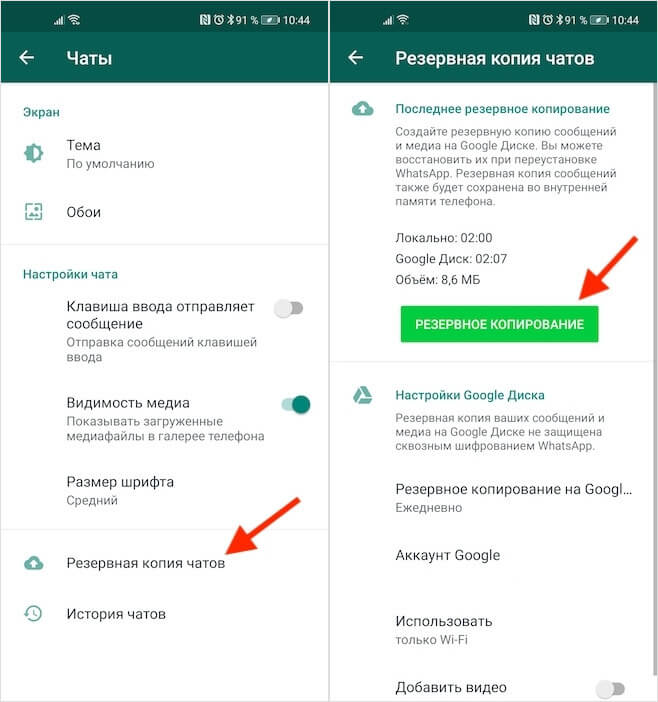 Точно следуйте инструкциям для каждого решения, чтобы завершить процесс безопасно и быстро.
Точно следуйте инструкциям для каждого решения, чтобы завершить процесс безопасно и быстро.
Скачать бесплатно Скачать бесплатно
безопасно и надежно
Новые тенденции
[Лучший способ] Как восстановить чат WhatsApp без резервного копирования
Вы часто видели всплывающее уведомление о резервном копировании в WhatsApp, но в большинстве случаев люди его игнорируют. Они думали, что это просто ненужная вещь, которая только потребляет наши данные. Но знаете ли вы, насколько это важно? Если у вас есть резервная копия чата WhatsApp, вы можете восстановить ее всякий раз, когда потеряете чат WhatsApp.
Это различные обстоятельства, которые могут привести к потере чата WhatsApp:
- Когда вы удаляете WhatsApp со своего устройства, а затем переустанавливаете его, после переустановки вы заметите, что все ваши старые чаты удаляются даже после того, как вы войдете в систему с помощью тот же аккаунт WhatsApp.

- В WhatsApp появилась новая функция исчезновения сообщений через определенный период. Если эта функция включена в вашем WhatsApp, вы заметите, что ваши сообщения WhatsApp исчезают через определенный период времени.
- Ранее вы удалили этот чат, но теперь он вам нужен.
- Иногда, когда ваш телефон поврежден, вы можете потерять данные при его ремонте.
Теперь вопрос: можем ли мы восстановить чат WhatsApp, если у нас нет его резервной копии как на Android, так и на iPhone?
ДА, вы можете восстановить удаленный чат WhatsApp без резервного копирования на Android и iPhone.
Здесь вы должны сначала рассказать о том, что есть лучший способ восстановить удаленный чат WhatsApp на iPhone и Android без резервного копирования. Кроме того, iToolab RecoverGo (WhatsApp) также может позволить пользователю WhatsApp напрямую читать резервную копию WhatsApp на Google Диске. После разговора об удивительных функциях вы также должны перечислить все функции.
Если вы потеряли чат WhatsApp и у вас нет резервной копии, вам не о чем беспокоиться, потому что есть лучший способ восстановить чаты WhatsApp без резервного копирования на Android и iPhone. iToolab RecoverGo — это простое в использовании программное обеспечение для восстановления, которое помогает пользователям легко восстанавливать удаленные чаты WhatsApp. Его можно использовать для Android и iPhone, и процесс восстановления чатов также одинаков.
- С помощью этого инструмента вы можете легко восстановить удаленный чат WhatsApp, независимо от того, используете ли вы Android или iPhone.
- Восстановите резервную копию WhatsApp с Google Диска и просмотрите резервную копию. Это также полезно для легкого восстановления данных с диска Google на Android. Вы даже можете увидеть резервную копию
- С помощью этого инструмента на iPhone вы можете восстановить резервную копию WhatsApp из iTunes.
- Инструмент может легко создавать резервные копии данных WhatsApp на компьютер без перезаписи предыдущих резервных копий.

- Программное обеспечение iToolab RecoverGo поддерживает последнюю версию Android и iPhone.
- Обеспечивает 100% восстановление и безопасность. Этот инструмент может успешно восстановить ваши чаты WhatsApp, не затрагивая другие данные.
Для восстановления удаленных чатов WhatsApp на Android и iPhone необходимо выполнить следующие шаги:
Шаг 1. Загрузите и установите программное обеспечение RecoverGo (WhatsApp) на свой компьютер. После загрузки выберите функцию «Восстановить удаленные данные WhatsApp с устройства».
Шаг 2. Подключите устройство к компьютеру с помощью USB-кабеля и выберите учетную запись, данные которой вы хотите восстановить.
Шаг 3: Затем RecoverGo начнет сканирование данных этой учетной записи. Когда сканирование завершено, нажмите «ОК», чтобы проверить данные.
Шаг 4. Для восстановления чатов выберите данные, которые хотите восстановить, и нажмите "Восстановить". Все ваши чаты WhatsApp будут сохранены на ПК.
Все ваши чаты WhatsApp будут сохранены на ПК.
Следуя этим простым шагам, вы сможете восстановить чаты WhatsApp без резервного копирования.
Важное примечание. При создании новой учетной записи Google предыдущая резервная копия ваших данных Google перезаписывается. Таким образом, нет возможности восстановить старые резервные копии, но RecoverGo (WhatsApp) может вам в этом помочь. В iPhone iCloud используется для хранения данных и фотографий, но имеет ограниченное хранилище. Пользователям нужно больше места в iCloud, поэтому они не сохраняют свои резервные копии в нем и вместо этого используют это удивительное программное обеспечение.
Пользователи не могут загружать резервные копии напрямую с Google Диска и не могут читать сведения о резервных копиях. Итак, стало сложно, когда они хотят восстановить данные. В этом случае RecoverGo (WhatsApp) помогает восстановить резервную копию с Google Диска.
Для восстановления резервной копии WhatsApp с Google Диска необходимо выполнить следующие шаги:
Если у вас есть возможность автоматического резервного копирования в WhatsApp, вы также можете восстановить его с Google Диска, выполнив следующие действия:
Шаг 1.